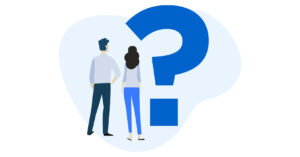この記事ではイラレで文字を斜めにする方法を紹介します。
イラレで文字を斜めにするには下記4つの方法があります。
- シアーツールで文字を斜めにする方法
- 変形パネルで文字を斜めにする方法
- イタリックやオブリークで文字を斜めにする方法
- 回転ツールで文字全体を斜めにする方法
それぞれの方法について紹介します。
シアーツールで文字を斜めにする方法
1つ目はイラレのシアーツールで文字を斜めにする方法を紹介します。
シアーはオブジェクトを任意の方向に歪ませることの出来るツールです。
- テキストを選んだ状態で「シアーツール」を選択する
- ドラッグでテキストを斜めにする
テキストを選んだ状態で「シアーツール」を選択する
斜めにしたいテキストを選択した状態で「シアーツール」を選択します。
シアーツールは「拡大・縮小ツール」を右クリックすると表示されます。
ドラッグでテキストを斜めにする
シアーツールを選んだらテキストをドラッグします。
するとテキストが斜めに変形します。
シアーツールは感覚的に文字を斜めにすることが出来ます。
変形パネルで文字を斜めにする方法
2つ目は「変形」パネルを使って文字を斜めにする方法を紹介します。
- テキストを選択した状態で「変形」パネルを表示させる
- 「シアー」で傾けたい角度を入力して文字を斜めにする
テキストを選択した状態で「変形」パネルを表示させる
斜めにしたい文字を選択した状態で「ウィンドウ」→「変形」から変形パネルを表示させます。
「シアー」で傾けたい角度を入力して文字を斜めにする
変形パネル上に「シアー」があるので、傾けたい角度を入力すると文字が斜めになります。
変形パネルからでもシアーで文字を斜めにすることが出来ます。
イタリックやオブリークで文字を斜めにする方法
3つ目はフォントスタイルから文字を斜めにする方法です。
欧文フォントには文字が斜めにデザインされた「イタリック(Italic)」や「オブリーク(Oblique)」といったスタイルがあります。
それらを選ぶことで文字を斜めにすることが出来ます。
- 文字パネルを表示する
- フォントスタイルを選択する
文字パネルを表示する
メニューバーの「ウィンドウ」→「書式」→「文字」から文字パネルを表示させます。
フォントスタイルを選択する
続いて「フォントスタイルを設定」から「Italic」や「Oblique」を選びます。
すると文字が斜めになります。
※日本語フォントではイタリック体が用意されていないことが多いため、欧文フォントを用いるようにしてください
回転ツールで文字全体を斜めにする方法
4つ目は回転ツールを使って文字全体を斜めにする方法です。
- 斜めにしたいテキストを選択する
- ツールバーから「回転ツール」を選択する
- ドラッグで文字を斜めにする
斜めにしたいテキストを選択する
斜めにしたいテキスト全体を選択します。
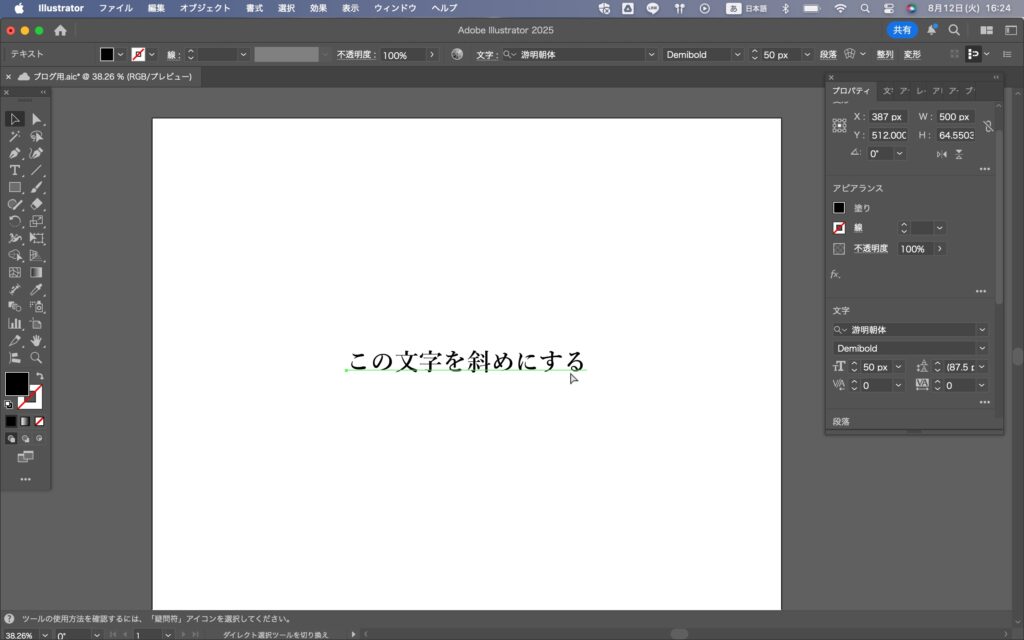
ツールバーから「回転ツール」を選択する
続いて左側のツールバーから「回転ツール」を選択します。
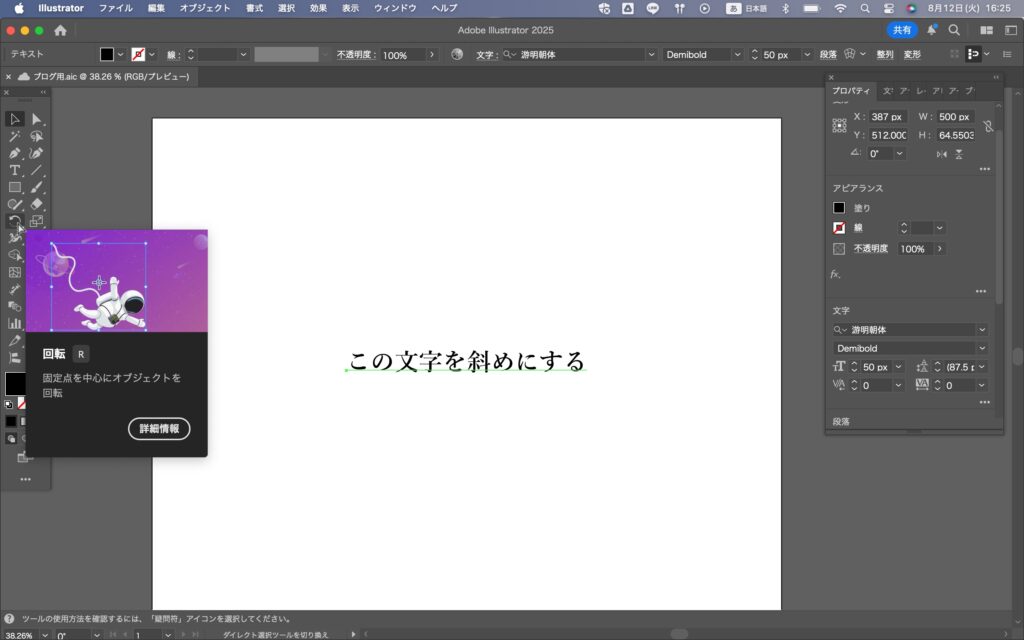
※回転ツールはショートカットキー「R」で選択されます。
イラレのショートカットキーに関しては下記の記事を参考にしてください。
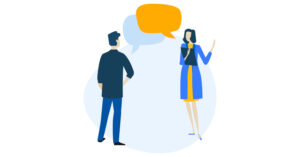
ドラッグで文字を斜めにする
最後にドラッグすると文字全体が斜めになります。
※「Shiftキー」を押しながらドラッグすると、45°ずつ傾くようになります。角度を数値入力したい場合は「alt」+「Option」+「クリック」でダイアログが表示されるので、そこから数値が入力出来ます。
他の記事ではイラレで文字を変形させる方法を紹介しています。
斜めだけでなく文字を変形させる方法を知りたい方は下記の記事を読んでください。
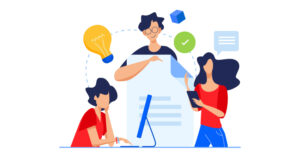
文字を斜めにする4つの方法の比較表
先ほど紹介した4つの方法について表にまとめました。
| 方法 | できること | 向いている用途 | 数値指定 | 注意点 |
|---|---|---|---|---|
| 回転ツール | オブジェクト全体を回す | 見出しを斜め配置、ロゴの角度調整 | 角度○(Alt/Option+クリック) | 形状は変わらないので“斜め形状”にはならない |
| シアーツール | 形状を斜めに傾ける | “斜め形状”の表現、ロゴの演出 | 角度○(変形>シアー) | 軸と基準点の選択が仕上がりを左右 |
| 変形パネル | 対話的に傾き・遠近感を操作 | ラフな調整、合成 | 近似(手動) | 歪ませすぎると文字の品位が落ちやすい |
| イタリック/オブリーク | 書体の設計による傾き | 欧文見出し、タイポグラフィ | 角度×(書体依存) | 日本語は未対応多し。フォント選択が鍵 |
4つの方法はそれぞれ向いている用途や注意点があるため、内容に合わせて方法を変えてください。
文字を斜めにすることの効果
デザインでは文字を斜めにする表現を頻繁に行います。
文字を斜めにする効果には下記のようなものがあります。
- 動きやスピード感を与える
- スタイリッシュやモダンな印象を与える
- 目立たせたり強調することが出来る
動きやスピード感を与える
斜めの文字は躍動感を与えることが多いです。
特に右上がりに傾けると、前進・加速・上昇といったポジティブな印象になります。スポーツブランドやアクティブ系のイベント、車やバイクの広告に使用されます。
※ちなみに右肩下がりにすると、「不安・退廃・落ち着き・逆境」といった印象を与えることがあります。
スタイリッシュやモダンな印象を与える
斜めの文字は、動きだけでなく視覚的にスタイリッシュな印象もあります。ファッション系ポスター、アートイベントのフライヤーなどにも使用されます。
目立たせたり強調することが出来る
水平文字の中に斜めの文字を配置することで目立てせることが出来ます。キャンペーンバナーの「SALE」や「期間限定」などにも使用されます。
よくある質問【FAQ】
イラレで文字を斜めにする際によく聞く疑問を紹介します。
最後に
この記事ではイラレで文字を斜めにする方法を4つ紹介しました。
文字を斜めにすることで様々な印象を与えることが出来ます。是非やってみてください。
他にもIllustratorで文字を加工する方法をまとめた記事があるので、こちらも読んでみてください。